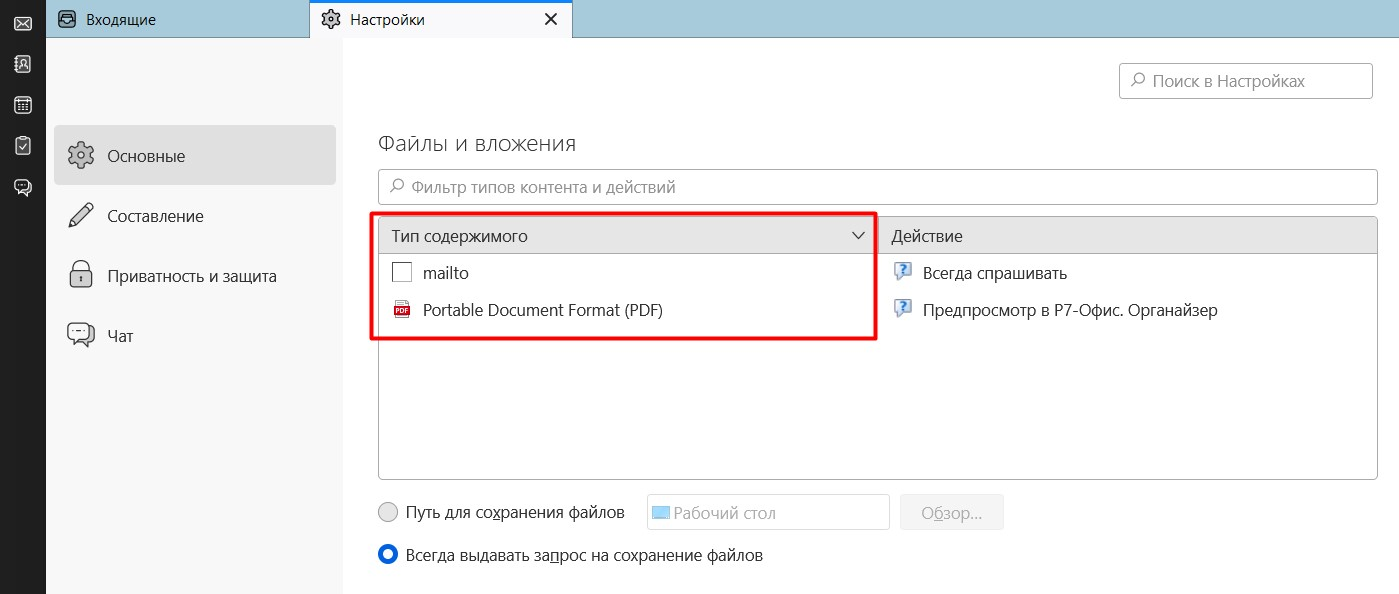Проблемы при составлении сообщений
В отличии от некоторых других клиентов электронной почты, Р7-Органайзер не создает кликабельные ссылки при составлении сообщения. Если вы используете команду Вставить > Ссылку…, то текст ссылки будет отформатирован соответствующим образом (он будет подчеркнутым и цветным), но при щелчке по нему ничего не произойдет. Если же вы вставите или напечатаете ссылку в теле сообщения, то она появится в виде простого текста без каких либо признаков того, что это является ссылкой.
Это сделано специально. Когда ссылка «активирована», её трудно отредактировать (потому что когда вы пытаетесь разместить курсор мыши в активной ссылке, вы обычно открываете ссылку в браузере).
Когда сообщение отправляется (или сохраняется как черновик), Р7-Органайзер «активирует» ссылки в сообщении, добавляя необходимое форматирование и делая их кликабельными.
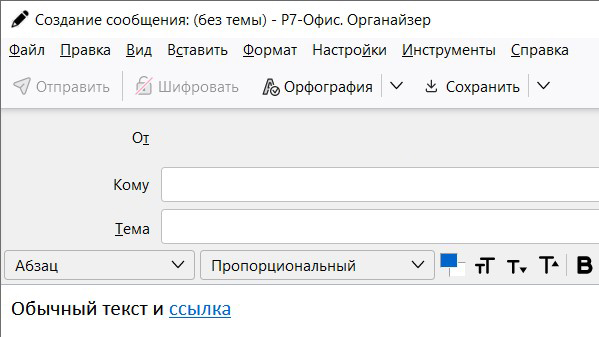
Проблемы с полученными или сохраненными сообщениями
Когда вы щёлкаете по ссылке в сообщении, должен запуститься браузер, установленный в вашей системе по умолчанию (если он ещё не запущен) и отобразить ссылку. Если же этого не произошло, то это могло произойти по нескольким причинам.
Проверьте установлен ли в операционной системе браузер по умолчанию
Каждая операционная система позволяет установить браузер по умолчанию, который будет запускаться (например), когда вы щёлкаете по ссылке в сообщении. Internet Explorer, Яндекс и другие браузеры проверяют эту настройку по умолчанию при своем запуске и просят вас подтвердить, хотите ли вы установить их браузером по умолчанию. Иногда, впрочем, эта настройка воспринимается неверно и компьютер «забывает» браузер по умолчанию. Чтобы исправить эту проблему, вам нужно переустановить браузер по умолчанию для вашей системы.
Internet Explorer
Сделайте Internet Explorer браузером по умолчанию:
- Откройте Internet Explorer, нажмите кнопку Сервис , а затем выберите пункт Свойства браузера.
- Выберите вкладку Программы и нажмите кнопку Использовать по умолчанию.
- Нажмите кнопку ОК и закройте Internet Explorer.
Затем перезапустите Р7-Органайзер
Microsoft Edge
Сделайте Microsoft Edge браузером по умолчанию:
- Откройте Microsoft Edge, нажмите кнопку Настройки и прочее, а затем выберите пункт Параметры.
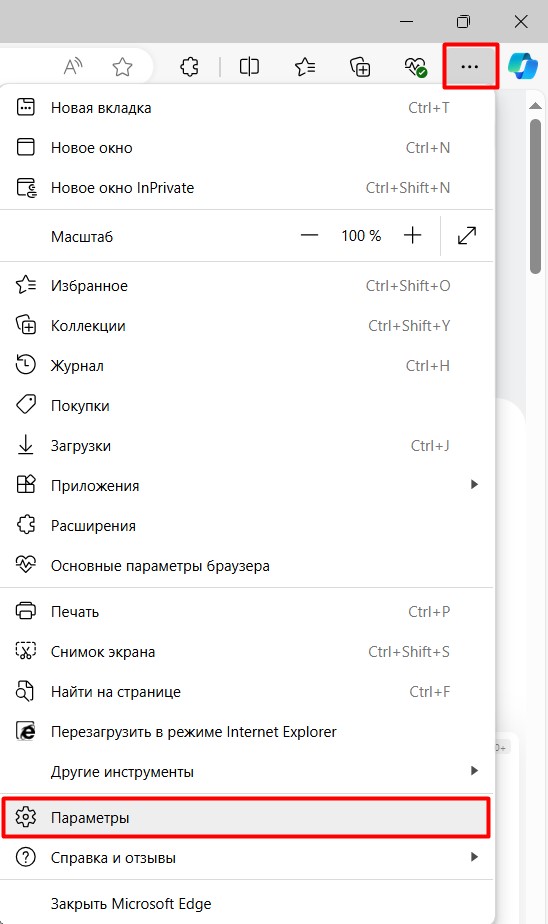
- Выберите вкладку Браузер по умолчанию и нажмите кнопку Назначить по умолчанию.
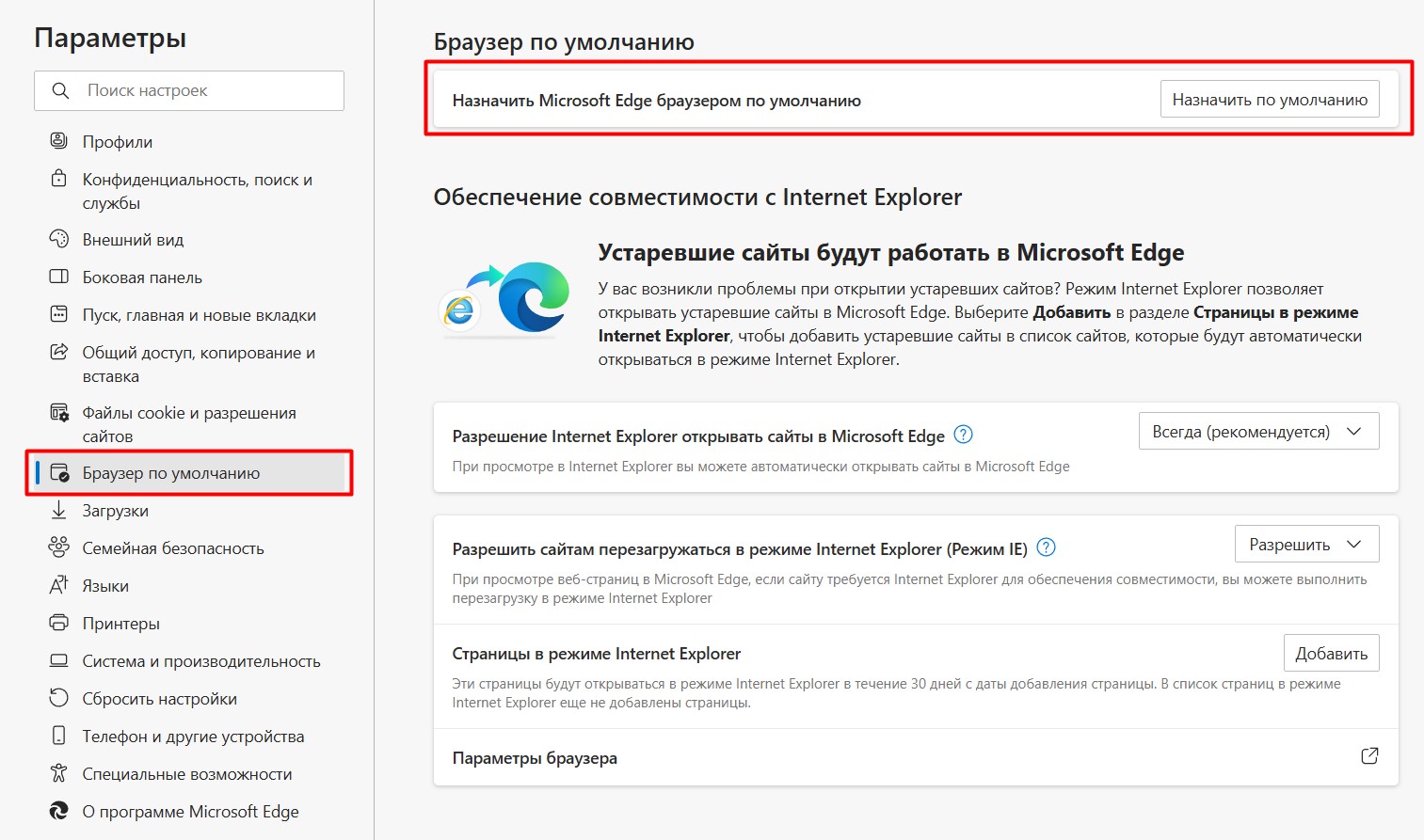
Проверьте, что не указано приложение для типа содержимого HTTP
В Р7-Органайзер, вы можете указать действие, которое необходимо выполнить при щелчке левой кнопкой мыши по распространённым типам вложений и внутреннему содержимому. Если действие для содержимого типа HTTP / HTTPS указано неверно, то это может быть причиной некорректной обработки ссылок.
Если браузер по умолчанию для операционной системы указан верно, как описано выше, то нет необходимости указывать действие для содержимого типа HTTP / HTTPS. Чтобы проверить эти настройки, перейдите в ≡ Меню > Настройки, вкладка Основные, раздел «Файлы и вложения». Если в колонке «Тип Содержимого» присутствует HTTP и/или HTTPS, то либо удалите действие, либо удостоверьтесь, что указанное действие верно.